Einführung
Die SSH-Portweiterleitung wird oft als SSH-Tunneling bezeichnet, und die beiden Begriffe werden synonym verwendet.
Der verschlüsselte SSH-Tunnel dient als Gefäß, um verschiedene Daten zu übertragen und sie sicher an das entfernte System zu liefern. Diese Methode wird regelmäßig verwendet, um standardmäßige Firewall-Sicherheitsprotokolle zu umgehen. Port-Forwarding ist eine Komponente der meisten SSH-Client- und -Server-Programme.
Erfahren Sie, wie Sie OpenSSH für Linux und den Windows PuTTY-Client verwenden, um lokale, entfernte oder dynamische SSH-Portweiterleitung zu aktivieren
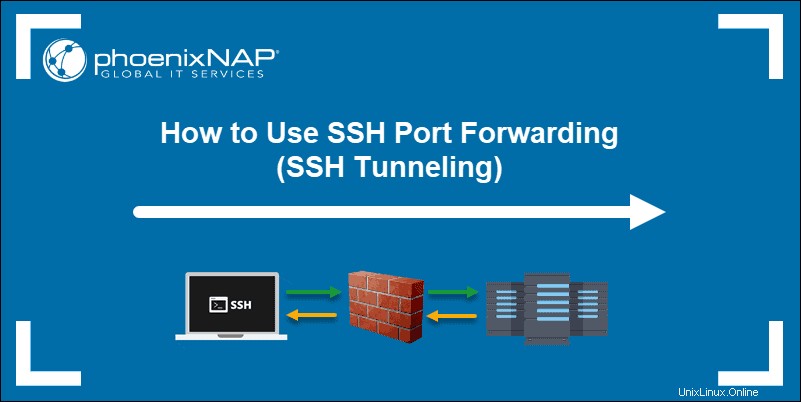
Voraussetzungen
- Ein SSH-Client/Server Ihrer Wahl (OpenSSH oder PuTTY)
- Eine erreichbare IP-Adresse oder Name des entfernten/lokalen Servers
So verwenden Sie die lokale Portweiterleitung
Wertvolle Netzwerkressourcen erlauben im Allgemeinen keinen Remote-SSH-Zugriff. Dies wäre eine ernsthafte Einschränkung in einer modernen verteilten Umgebung. Organisationen lösen dieses Problem normalerweise, indem sie einen zwischengeschalteten SSH-Sprungserver einrichten, um Remote-SSH-Verbindungen zu akzeptieren.
Ihr lokaler SSH-Client stellt eine Verbindung mit dem entfernten SSH-Server her. Die Verbindung wird dann an eine Ressource innerhalb des vertrauenswürdigen internen Netzwerks weitergeleitet. SSH-Verbindungen werden hergestellt, und die Sicherheitsbemühungen können sich auf den zwischengeschalteten SSH-Server statt auf einzelne Ressourcen in einem Netzwerk konzentrieren.
Lokale Portweiterleitung mit OpenSSH
Um SSH-Tunneling unter Linux zu verwenden, müssen Sie Ihrem Client die Quell- und Zielportnummern sowie den Standort des Zielservers mitteilen. Der Standort kann entweder eine IP-Adresse sein oder ein Hostname .
Die grundlegende Syntax für eine lokale Portweiterleitung Befehl ist einfach:
ssh -L local_port:destination_server_ip:remote_port ssh_server_hostname
⦁ ssh – Startet das SSH-Client-Programm auf dem lokalen Rechner und stellt eine sichere Verbindung zum entfernten SSH-Server her.
⦁ -L local_port:destination_server_ip:remote_port – Der lokale Port auf dem lokalen Client wird an den Port des Ziel-Remote-Servers weitergeleitet.
⦁ ssh_server_hostname – Dieses Element der Syntax repräsentiert den Hostnamen oder die IP-Adresse des entfernten SSH-Servers.
Ein praktisches Beispiel für einen SSH-Portweiterleitungsbefehl würde die folgende Form annehmen:
ssh –L 5901:188.17.0.5:4492 [email protected]Im obigen Beispiel wird der gesamte Datenverkehr an Port 5901 gesendet auf Ihrem lokalen Host wird an Port 4492 weitergeleitet auf dem Remote-Server unter 188.17.0.5.
Lokale Portweiterleitung mit PuTTY
PuTTY ist ein benutzerfreundlicher SSH-Client für Windows. Konfigurieren Sie das lokale SSH-Tunneling, indem Sie diesen Schritten folgen:
- Wenn Sie die PuTTY-Anwendung starten, werden die Sitzungen -Bildschirm können Sie den Hostnamen oder die IP-Adresse und die Portnummer des Ziel-SSH-Servers eingeben (Beispiel:[email protected] und Portnummer 22).
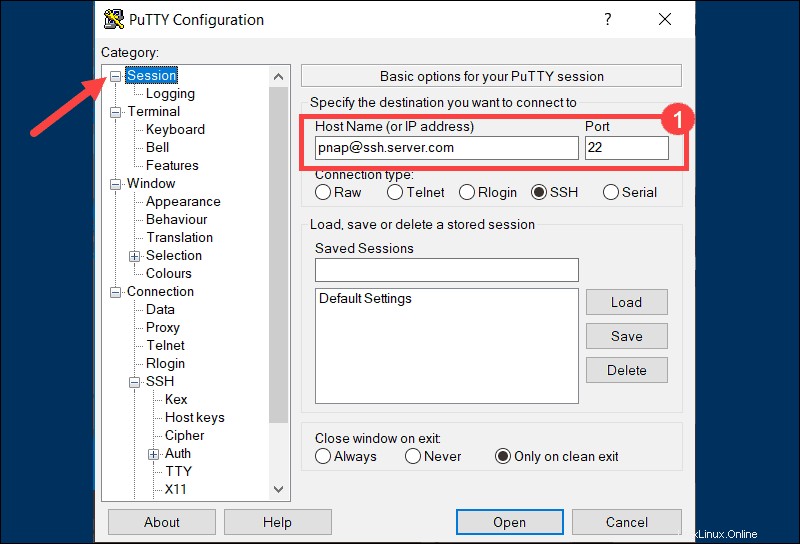
- Verwenden Sie die Kategorie Liste auf der linken Seite, um zu Verbindung> SSH> Tunnel zu navigieren .
- Wählen Sie Lokal aus um den Typ der SSH-Portweiterleitung zu definieren.
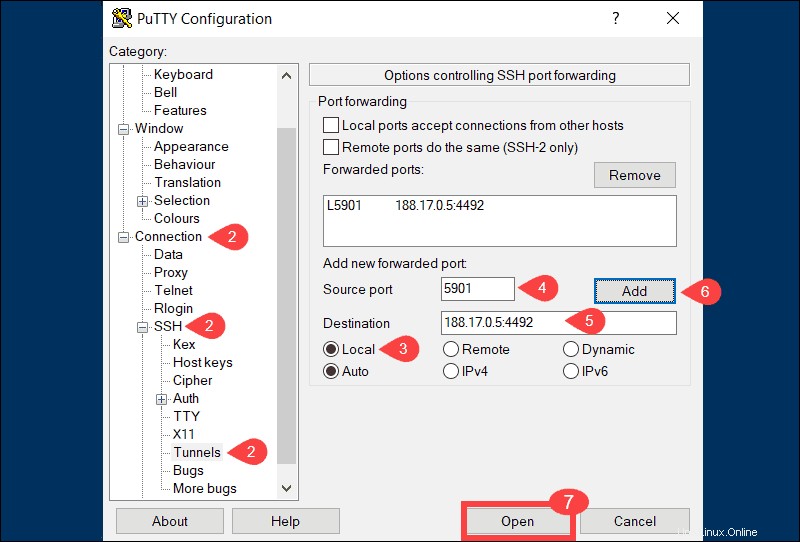
- Geben Sie Ihre lokale Portnummer in den Quellport ein Feld.
- Geben Sie die Zieladresse und die Portnummer in das Feld Ziel ein Feld. Verwenden Sie das folgende Format:Zielserver_IP:Remote_Port.
(z. B. Quellport:5901, Ziel:188.17.0.5:4492) - Wenn Sie sich vergewissert haben, dass die eingegebenen Informationen korrekt sind, wählen Sie Hinzufügen aus .
- Die Parameter für die Verbindung sind nun alle eingestellt. Das Öffnen Option initiiert die lokale SSH-Portweiterleitung.
So verwenden Sie die Remote-Portweiterleitung
Der Zweck der Remote-Weiterleitung besteht darin, einem Remote-Server den Zugriff auf Ressourcen auf Ihrem lokalen Computer zu ermöglichen. Die Remote-Weiterleitung stellt eine Umkehrung des lokalen Weiterleitungsprozesses dar, den wir zuvor untersucht haben.
Remote-Portweiterleitung mit OpenSSH
Die grundlegende Syntax für eine Remote-Portweiterleitung Befehl lautet wie folgt:
ssh -R remote_port:localhost:local_port ssh_server_hostname
In diesem Beispiel haben wir den Remote-Server ssh.server.com angewiesen um alle an Port 8080 gerichteten Verbindungen weiterzuleiten an die lokale Ressource, die Port 5534 überwacht .
ssh –R 8080:localhost:5534 [email protected]Benutzer mit Zugriff auf den SSH-Server können jetzt auf Ressourcen auf Ihrem lokalen Computer zugreifen.
Remote-Portweiterleitung mit PuTTY
- Starten Sie die PuTTY-Anwendung. Die ersten Sitzungen Auf dem Bildschirm können Sie die IP-Adresse und Portnummer des Ziel-SSH-Servers angeben.
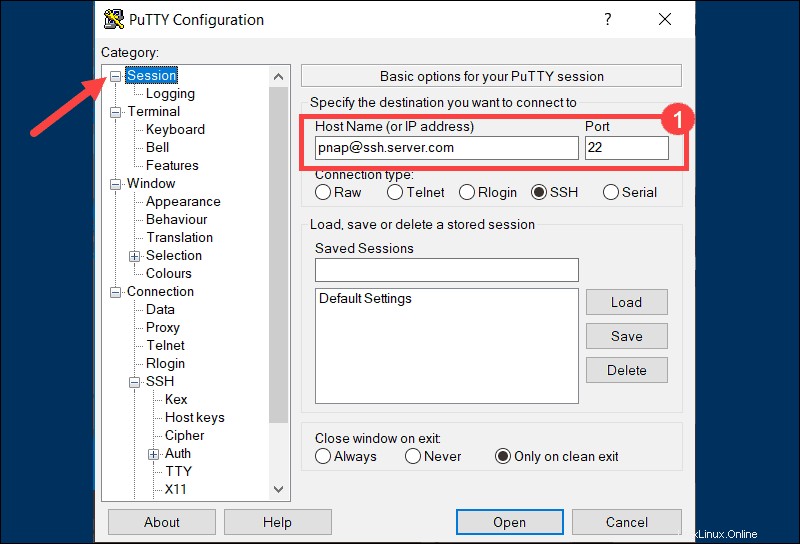
- Verwenden Sie die Kategorie Liste auf der linken Seite, um zu Verbindung> SSH> Tunnel zu navigieren .
- Wählen Sie Remote um den Typ der SSH-Portweiterleitung zu definieren.
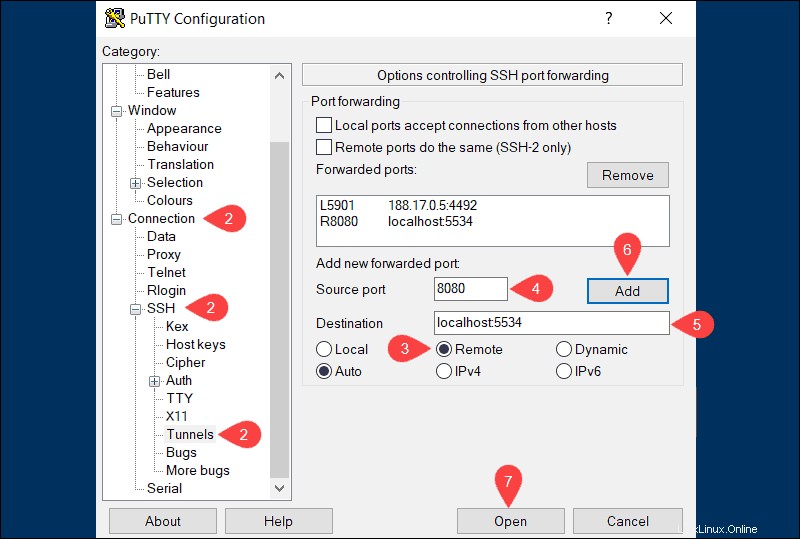
- Geben Sie die Remote-Portnummer in den Quellport ein Feld (z. B. 8080 ).
- Geben Sie die Zieladresse und die Portnummer in das Feld Ziel ein Feld im folgenden Format localhost:local_port (z. B. localhost:5534 ).
- Sobald Sie überprüft haben, dass die eingegebenen Informationen korrekt sind, klicken Sie auf Hinzufügen .
- Wählen Sie Öffnen um eine Remote-SSH-Portweiterleitung einzurichten.
Im obigen Beispiel können sich Benutzer und Anwendungen mit Port 8080 auf dem Remote-SSH-Server verbinden und dann über Port 5534 auf den lokalen Computer zugreifen.
So verwenden Sie die dynamische Portweiterleitung
Die dynamische Portweiterleitung ist nicht so bekannt wie die beiden vorherigen Optionen. Die meisten Benutzer finden es einfacher, die lokale Portweiterleitung zu verwenden, um ähnliche Ergebnisse zu erzielen. Die dynamische Portweiterleitung kann mehr Flexibilität bieten, da Sie keinen vordefinierten Remote-Port und -Server mehr verwenden müssen.
Dynamische Portweiterleitung mit OpenSSH
Durch die Verwendung von ssh Befehl und das –D Argument können Sie Ihren SSH-Client verwenden, um einen SOCKS-Proxy auf Ihrem lokalen Rechner zu erstellen.:
ssh –D local_port ssh_server_hostnameDer folgende Befehl öffnet einen SOCKS-Proxy an Port 5534 auf Ihrem lokalen Computer:
ssh –D 5534 [email protected]Sie können jetzt eine lokale Ressource wie einen Browser für die Verwendung von Port 5534 konfigurieren. Der gesamte von dieser Ressource ausgehende Datenverkehr wird über die SSH-Verbindungen geleitet, die für den definierten Port eingerichtet wurden.
Dynamische Portweiterleitung mit PuTTY
- Geben Sie den Hostnamen oder die IP-Adresse und die Portnummer des Ziel-SSH-Servers in den Haupt-PuTTY-Sitzungen ein Bildschirm.
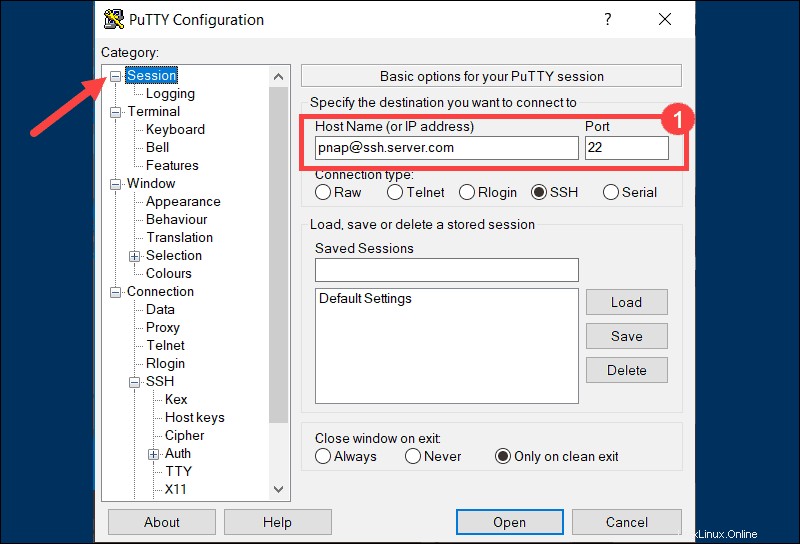
- Verwenden Sie die Kategorie Liste, um zu Verbindung> SSH> Tunnel zu navigieren .
- Wählen Sie Dynamisch aus um den Typ der SSH-Portweiterleitung zu definieren.
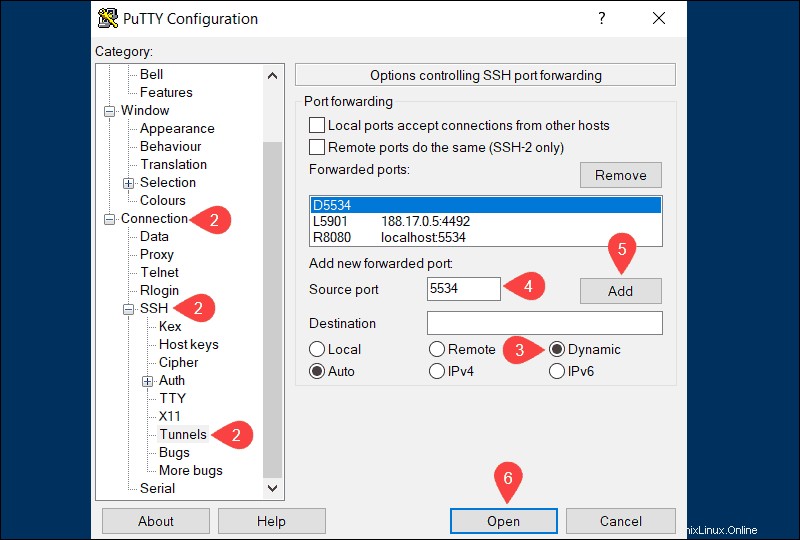
- Geben Sie die dynamische Portnummer in den Quellport ein Feld (z. B. 5534 ). Der SOCKS-Proxy-Server auf Ihrem lokalen Rechner verwendet diesen Port, um Datenverkehr dynamisch weiterzuleiten.
- Wenn Sie sicher sind, dass die eingegebenen Informationen korrekt sind, klicken Sie auf Hinzufügen .
- Die Parameter für die Verbindung sind nun alle eingestellt. Wählen Sie Öffnen Option zum Starten der dynamischen SSH-Portweiterleitung.
Damit die dynamische Weiterleitung funktioniert, müssen Sie jede Anwendung für den SOCKS-Proxyserver konfigurieren und aktivieren.